MS OS로 윈도우를 사용하는 분들이라면 컴퓨터 느려짐을 방지하기 위한 윈도우 임시파일 및 인터넷 캐시 쿠키 레지스트리, 윈도우 시작프로그램, 중복파일등을 일괄 삭제할 수 있는 무료 추천프로그램으로 국내 고클린 및 CCleaner 2가지를 주로 사용할텐데 이러한 최적화 프로그램의 중요한 점은 일단 가볍고 무료라는 점에서 2가지 모두를 추천합니다.
윈도우 최적화 고클린 vs 씨클리너
노랗 목차
- 윈도우 캐시 및 레지스트리 삭제
- 인터넷 임시파일, 히스토리, 쿠키 삭제
- 최근 접속한 인터넷 주소, 인덱싱파일, 마지막 다운로드 파일경로 삭제
- 윈도우 탐색기 최근문서, 시작메뉴실행, 미리보기 캐시파일 삭제
- 윈도우 작업 표시줄 목록, 네트워크 인터넷 로그인 비밀번호 삭제
- 윈도우 부팅 시작 프로그램 삭제, 오래된 파일 및 찌꺼기 삭제
- 윈도우 캐시 및 레지스트리 삭제
그 외에도 휴지통 비우기, 임시파일, 클립보드, 메모리덤프, 디스크조각모음, 윈도우로그, 윈도우오류보고, DNS 캐시, 글꼴캐시 등을 삭제할 수 있습니다.
고클린의 경우 쉬운 인터페이스와 국내 프로그램이라는 점으로 컴퓨터 부팅 시 시작프로그램 삭제 및 인터넷 확장 프로그램 및 삭제되지 않는 폴더 및 파일을 강제로 삭제, 블루스크린 오류가 기록되어 확인하고 해결방법을 찾을 수 있는 특징이 있습니다.
그리고 CCleaner 최적화의 장점은 고클린과 달리 윈도우 사용하면서 발생하는 임시파일 및 레지스트리, 그리고 인터넷 캐시 및 쿠키 등 개인정보 파일까지 깔끔하게 삭제된다는 장점이 있습니다.
CCleaner 다운로드 및 요금제 차이
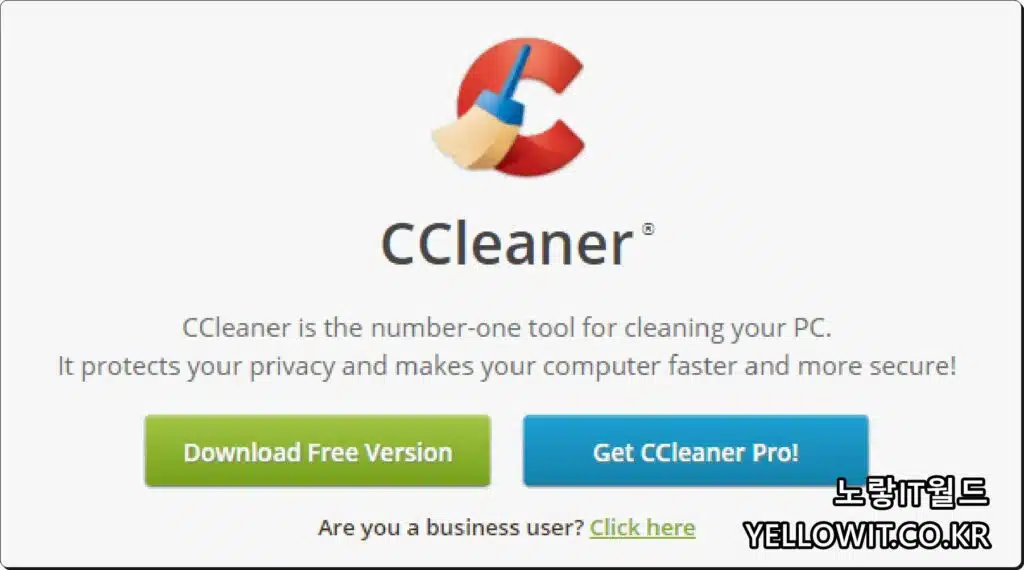
씨클리너는 총3가지 버전으로 무료버전과 프로페셔널 그리고 프로페셔널 플러스 3가지가 있으며 일반 사용자라면 무료버전을 사용해도 크게 불편함이 없습니다.
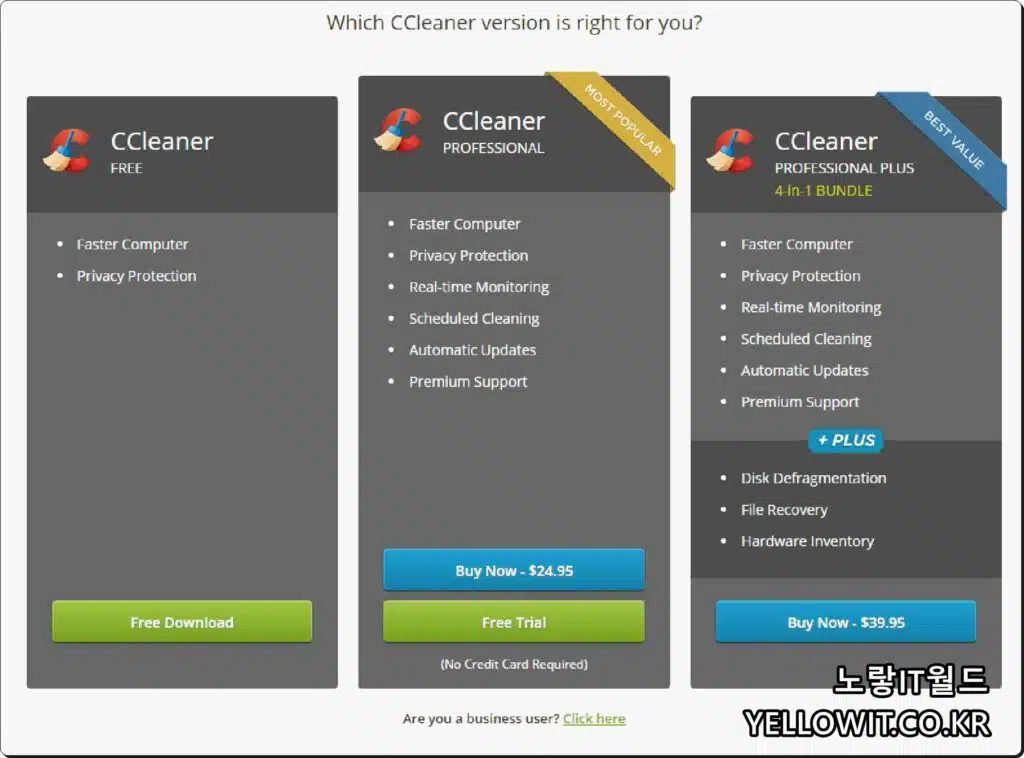
| CCleaner 무료 | CCleaner 유료 프로페셔널 | |
|---|---|---|
| PC 성능향상 | V | V |
| 개인정보 보호 | V | V |
| 일괄삭제 | V | |
| 실시간 모니터링 | V | |
| 열어본 페이지 목록 자동삭제 | V | |
| 자동 업데이트 | V | |
| 디스크 조각모음 | V | |
| 파일복구 | V | |
| 하드웨어 분석기 | V | |
| 기술지원 | V |
CCleaner 윈도우 느려짐 최적화
이러한 최적화 프로그램은 윈도우 설치 후 한참 사용하다가 설치하게 되면 기존 컴퓨터에 많은 프로그램이 설치되어 있어 강제로 레지스트리를 삭제하거나 하다보면 좀 꼬이는 경우가 있습니다.
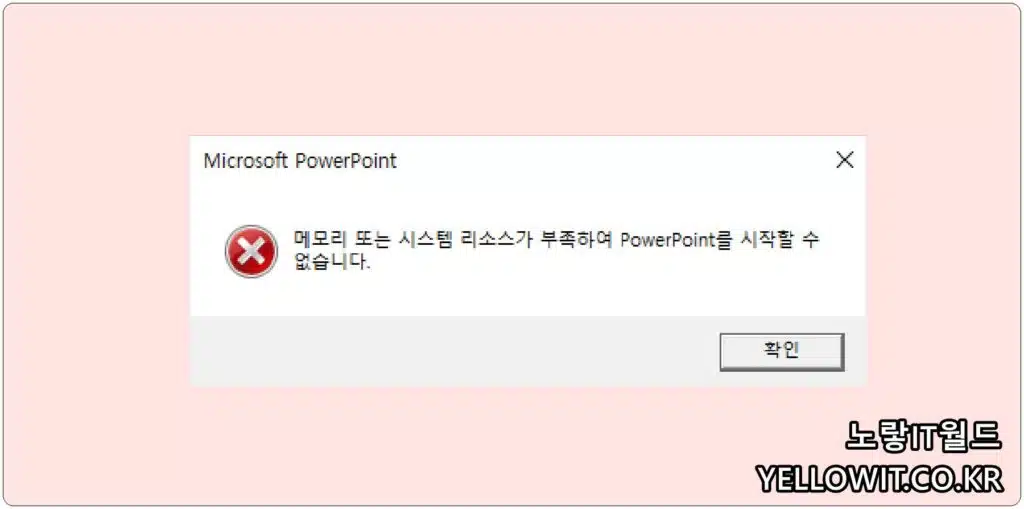
그렇기 때문에 이러한 윈도우 최적화 프로그램 및 백신프로그램은 초기 윈도우 설치 시 설치하느것이 좋습니다.
임시파일 및 쿠키 캐시 미리보기 삭제
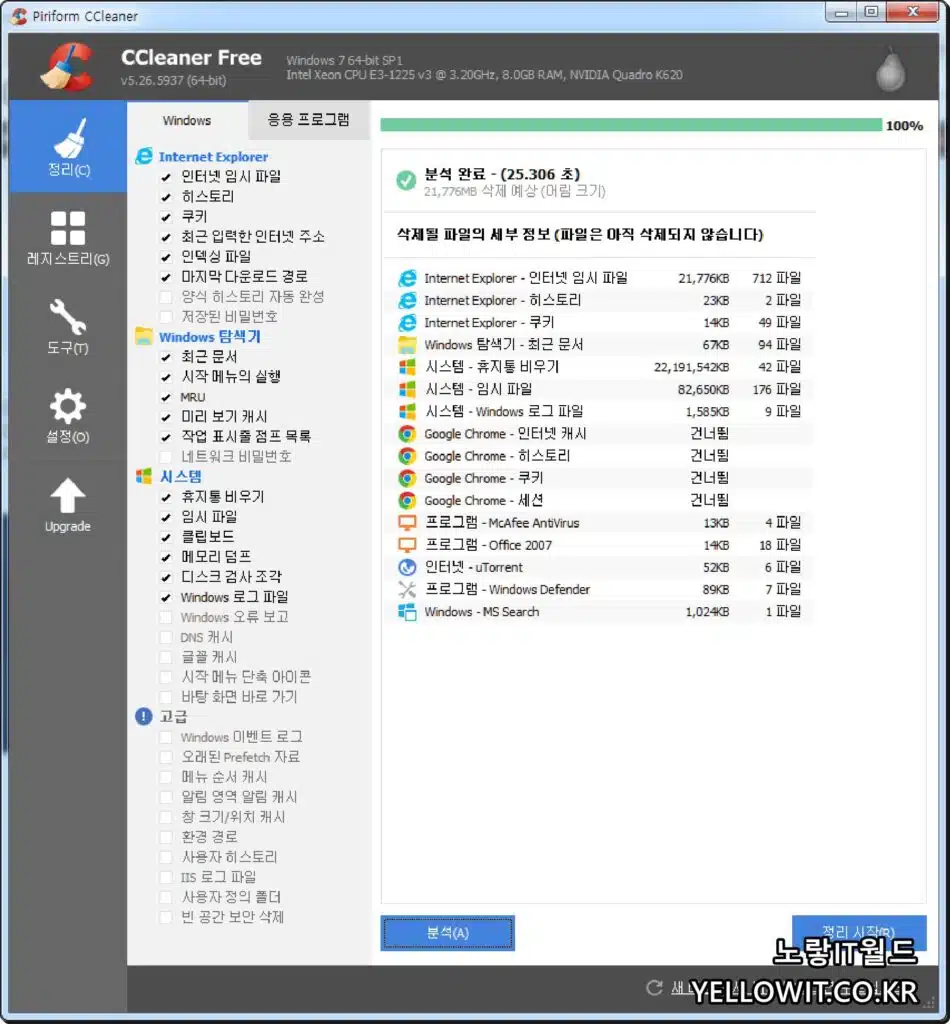
씨클리너 정리기능을 통해 기본적으로 윈도우 및 인터넷을 사용하면서 저장되는 인터넷 임시파일, 히스토리, 쿠키, 최근 접속한 인터넷 주소, 인덱싱파일, 마지막 다운로드 파일경로, 윈도우 탐색기 최근문서, 시작메뉴실행, 미리보기 캐시파일, 작업 표시줄 목록, 네트워크 인터넷 암호, 휴지통 비우기, 임시파일, 클립보드, 메모리덤프, 디스크조각모음, 윈도우로그, 윈도우오류보고, DNS 캐시, 글꼴캐시, 시작메뉴 아이콘, 바탕화면 바로가기, 오래된 파일 및 다양한 윈도우 찌꺼기 파일등을 일괄 분석하여 삭제해서 컴퓨터 속도를 올릴 뿐만 아니라 개인정보 유출을 사전에 방지할 수 있습니다.
레지스트리 삭제 정리
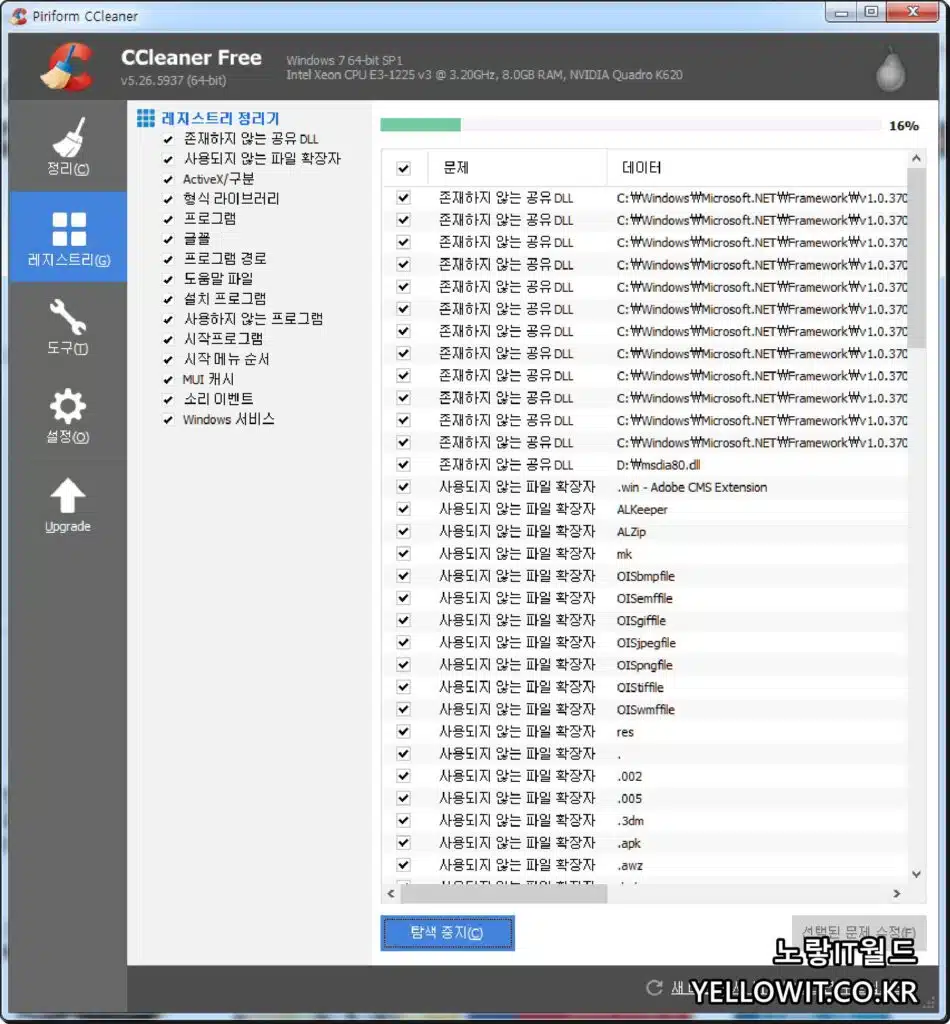
레지스트리 탭으로 이동하면 사용하지 않는 파일 확장자나 조재하지 않는 공유 DLL 등 필요없는 찌꺼기 파일등을 일괄 검사 후 삭제할 수 있습니다.
레지스트리 정리 내역으로는 존재하지 않는 공유 DLL, 사용하지 않는 파일 확장자, 액티브X, 프로그램 글골, 프로그램경로, 도움말 파일, 설치프로램, 사용하지 않는 프로그램, 시작프로그램, 시작메뉴 순서등을 정리합니다.
참고 : 윈도우 – 컴퓨터 느려짐 부팅속도 개선 용량 늘리는 방법 10가지
윈도우10 부팅 시 자동실행 프로그램 설정 및 해제 4가지
프로그램 및 중복파일 삭제 및 시작프로그램 제거
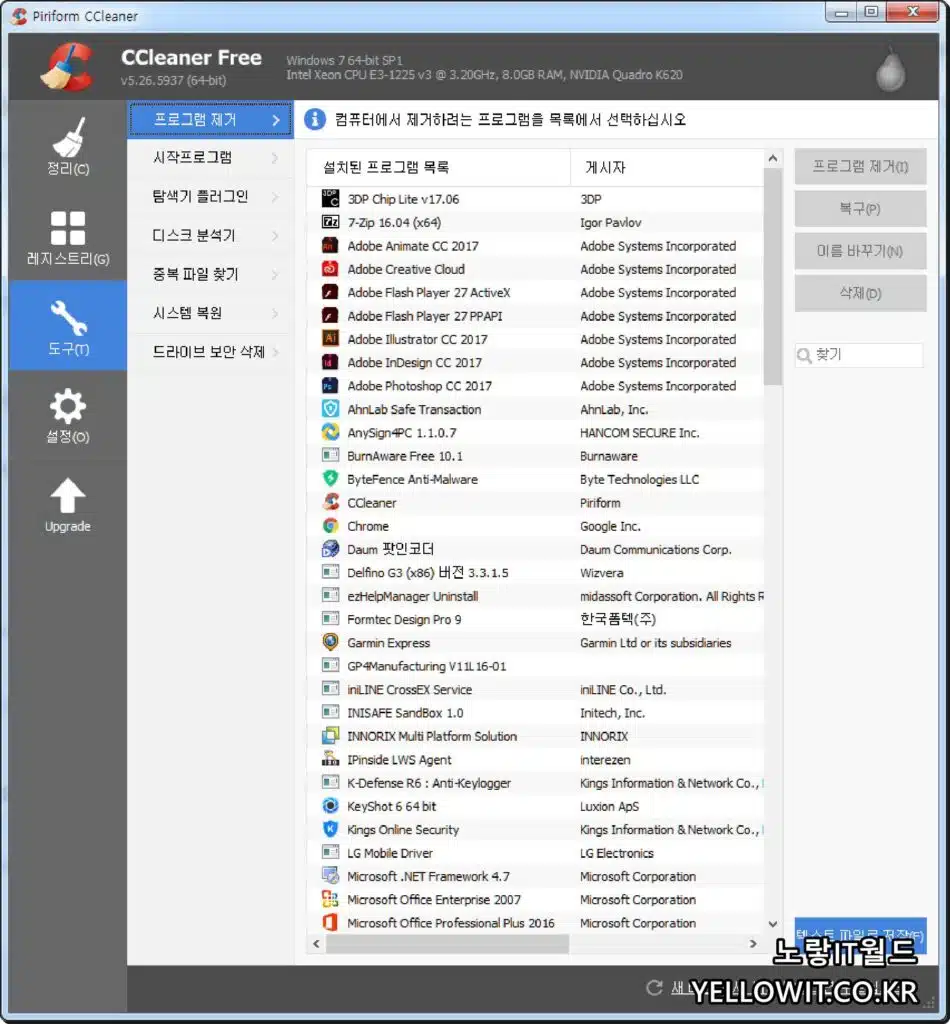
도구탭으로 이동하면 현재 윈도우에 설치된 프로그램을 삭제하거나 이름을 변경할 수 있습니다.
그리고 컴퓨터 부팅 시 자동으로 실행되는 시작 프로그램을 관리할 수 있으며 윈도우 부팅속도가 느리다면 시작 프로그램에서 필요없는 앱을 모두 차단합니다.
중복파일 찾기를 통해 용량이 큰 동영상이나 사진등 중복동영상, 중복사진 등을 찾아 하드디스크 및 SSD 용량을 늘릴 수 있습니다.
참고 : 컴퓨터 중복파일 삭제 – 사진 동영상 음악 검색 복구방법 3가지
SSD 최적화 관리 수명체크 프로그램 SSD Fresh 2020
기타 윈도우 사용 중 문제가 발생했다면 시스템 복원을 통해 복구지점으로 복원을 하거나 드라이브 보안 프로그램등을 삭제할 수 있습니다.
이를 통해 McAfee나 Avast, Antivirus 등 백신 보안 프로그램등을 삭제합니다.
CClener 최적화 설정
씨클리너는 무료 및 유료버전 모두 막강하게 사용할 수 있기 때문에 굳이 바이러스가 의심되는 토렌트 버전을 사용하기 보다는 정식으로 다운로드 받아 사용하느것을 권장합니다.

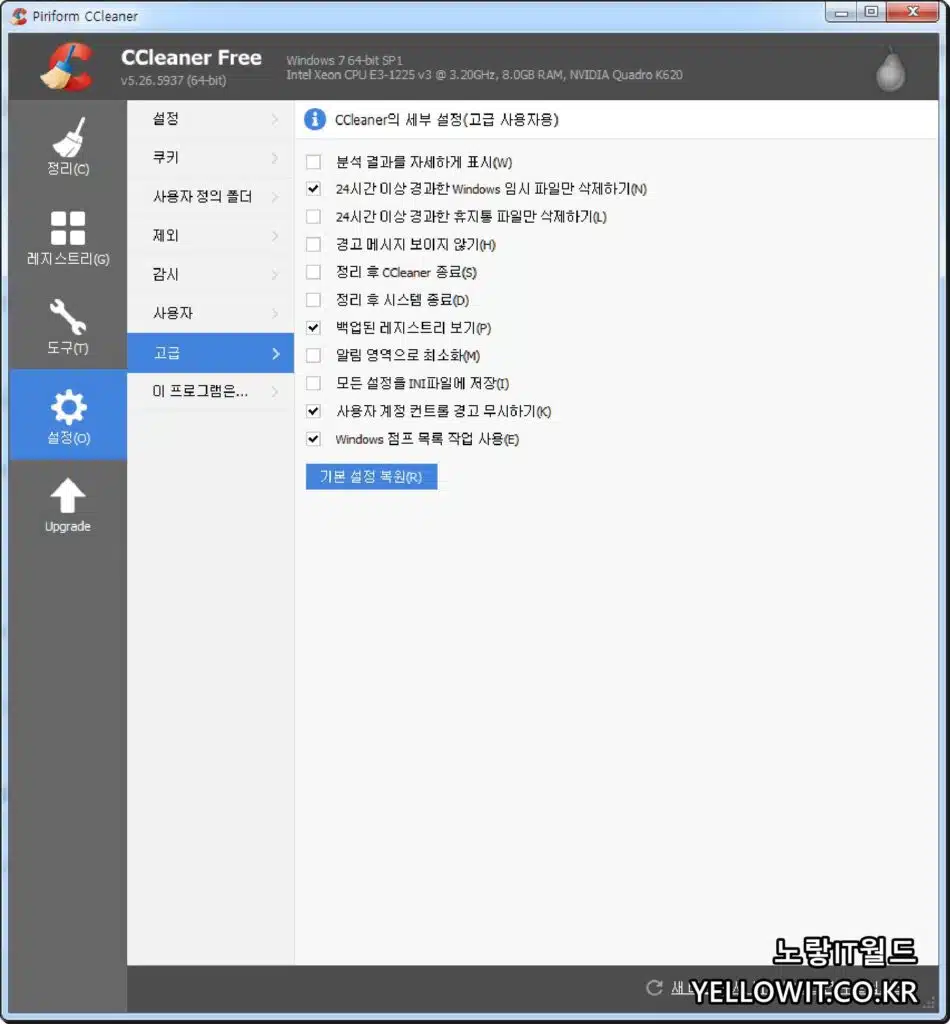
기본적으로 설정을 통해 영어가 아닌 한국어 버전을 지원하며 컴퓨터 시작 시 자동으로 정리를 체크하면 번거롭게 매번 컴퓨터 정리를 할 필요가 없습니다.
그리고 보안 파일을 삭제 및 쿨러스트 보안 및 데이터 스트림 보안등을 단계별로 제거할 수 있습니다.
고급탭으로 이동 후 24시간이 지난 윈도우 임시파일만을 삭제하고 24시간이 지난 휴지통 파일만을 삭제하느것을 체크하면 급하게 잘못 삭제한 파일을 실수로 지워버리는 문제를 해결할 수 있기 때문에 함께 체크해주느것이 좋습니다.
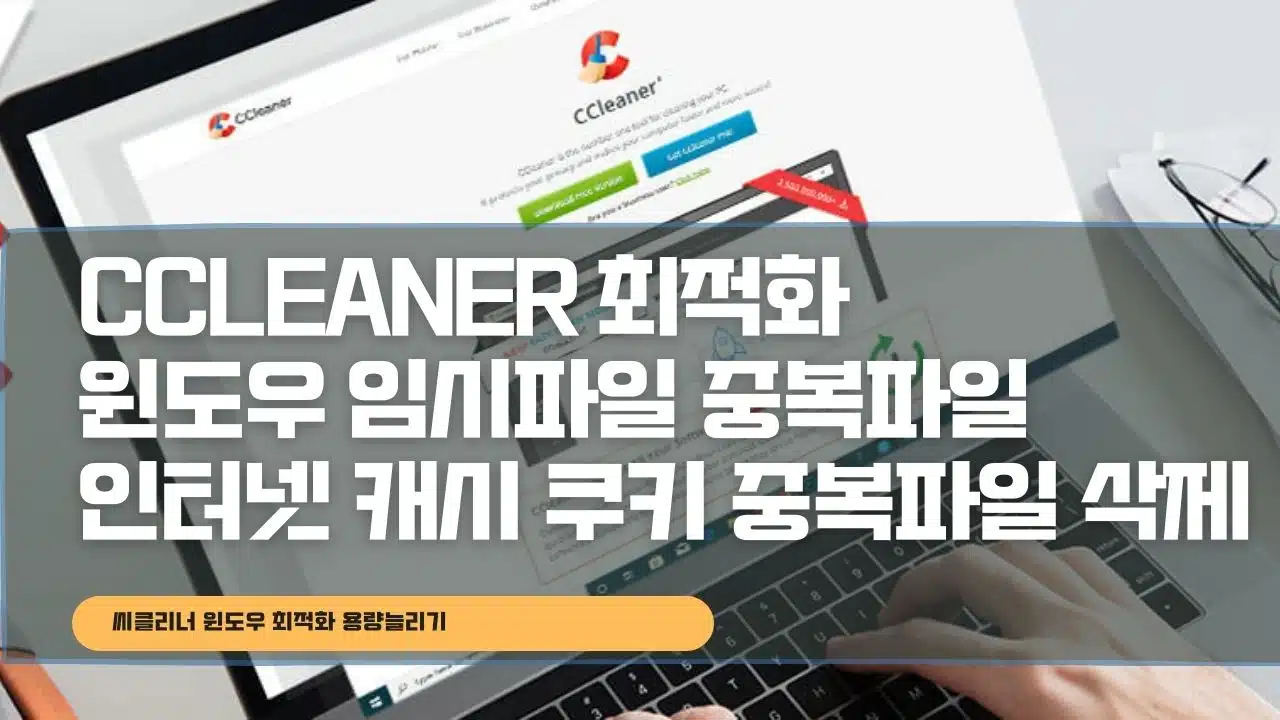
1 thought on “CCleaner 최적화 – 윈도우 임시파일 인터넷 캐시 쿠키 중복파일 레지스트리 삭제”